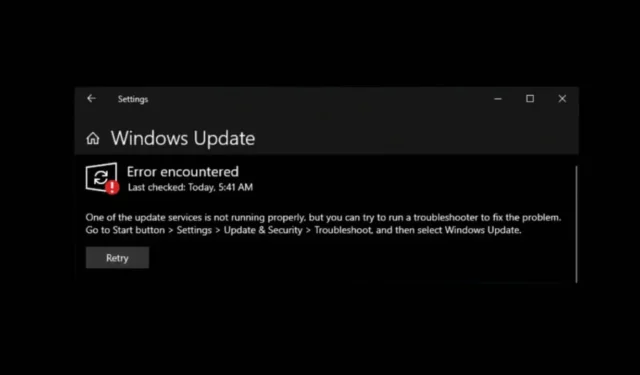
Nesen daži Windows 10 lietotāji saskārās ar problēmām, jauninot savas ierīces uz Windows 11. Pēc lietotāju domām, viņi saņem kļūdu 0x8024a203, mēģinot jaunināt uz Windows 11.
Ja esat saskāries ar tādu pašu problēmu, ļaujiet man pateikt, ka kļūda var parādīties vairāku iemeslu dēļ, un jūs varat veikt dažas darbības, lai to atrisinātu.
Kāpēc tiek parādīta Windows atjaunināšanas kļūda 0x8024a203?
Kļūdas ziņojuma parādīšanai nav konkrēta iemesla. Tomēr tiek teikts, ka kļūdu, visticamāk, izraisīs tīkla problēmas, trešo pušu programmatūras konflikti, nepilnīgas vai bojātas atjaunināšanas failu lejupielādes utt.
Iespējams, ka operētājsistēmas Windows 10 sistēmas faili ir bojāti vai jūsu dators neatbilst minimālajām prasībām, lai darbinātu sistēmu Windows 11.
Kā labot Windows atjaunināšanas kļūdu 0x8024a203?
Tā kā jūs nezināt patieso kļūdas 0x8024a203 iemeslu, jums ir jāizmēģina dažas problēmu novēršanas darbības, lai redzētu, vai tās palīdz. Lūk, ko varat darīt, lai novērstu šo kļūdas ziņojumu.
1. Restartējiet datoru
Pirms izmēģināt uzlabotās metodes, lai novērstu kļūdu, ir svarīgi restartēt datoru.
Datora restartēšana novērsīs trešās puses lietotņu saskarni, fona procesus, kļūdas un kļūmes, kas var novērst citu problēmu novēršanas darbību pareizu darbību.
Tātad, restartējiet savu Windows 10 datoru, pirms veicat nākamās metodes.
2. Palaidiet Windows atjaunināšanas problēmu risinātāju
Sistēmā Windows 10 ir iebūvēts atjaunināšanas problēmu risinātājs, kas mēģina atrast un novērst dažādas ar atjauninājumiem saistītas problēmas. Varat mēģināt palaist Windows atjaunināšanas problēmu risinātāju un redzēt, vai tas palīdz.
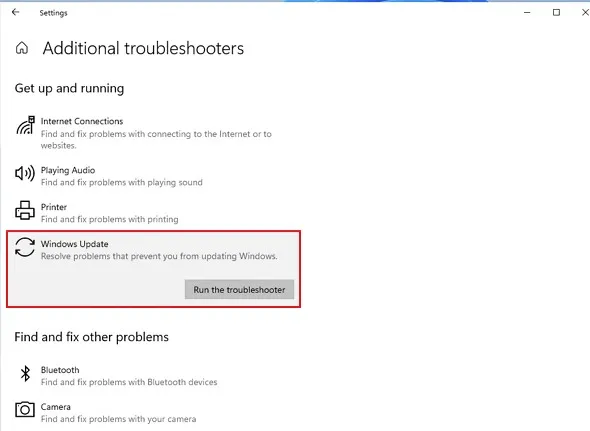
- Nospiediet Windows taustiņu + I, lai atvērtu iestatījumus .
- Kad tiek atvērta lietotne Iestatījumi, dodieties uz sadaļu Atjaunināšana un drošība > Problēmu novēršana .
- Sadaļā Problēmu novēršana noklikšķiniet uz Papildu problēmu novēršanas rīks .
- Atrodiet un atlasiet Windows Update. Pēc tam noklikšķiniet uz Palaist problēmu risinātāju .
Izpildiet ekrānā redzamos norādījumus, lai pabeigtu problēmu novēršanas procesu. Kad process ir pabeigts, restartējiet datoru.
3. Izdzēsiet pagaidu failus
Konflikts ar datorā saglabātajiem pagaidu failiem var izraisīt arī Windows atjaunināšanas kļūdu 0x8024a203. Labākais veids, kā risināt šo problēmu, ir notīrīt visus esošos pagaidu failus. Lūk, kas jums jādara.
1. Savā Windows 10 atveriet lietotni Iestatījumi un atlasiet Sistēma .
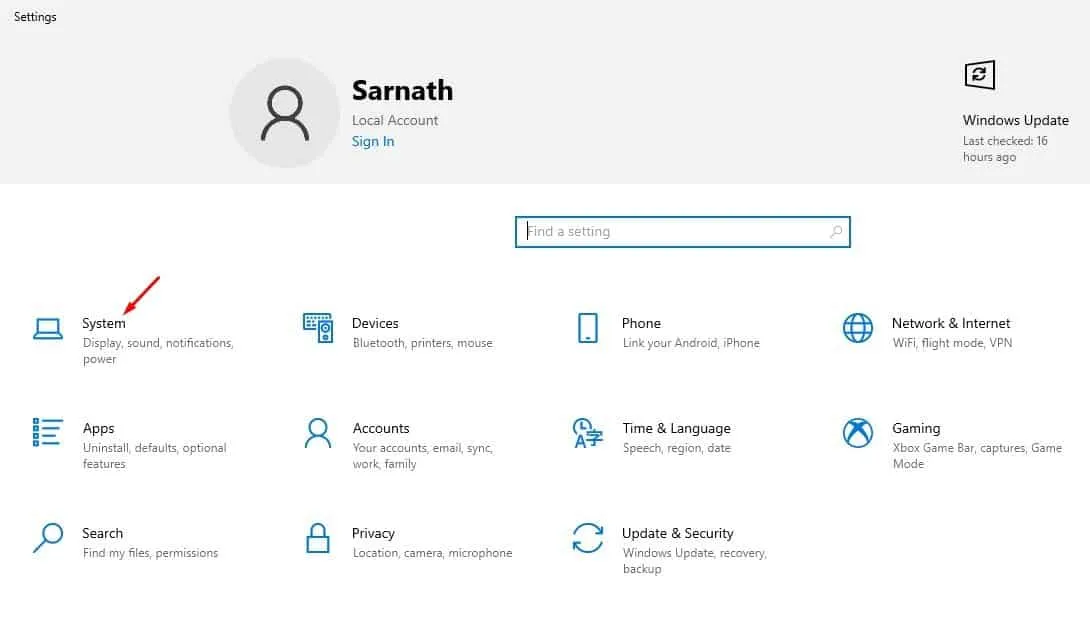
2. Sistēmā pārslēdzieties uz cilni Storage .
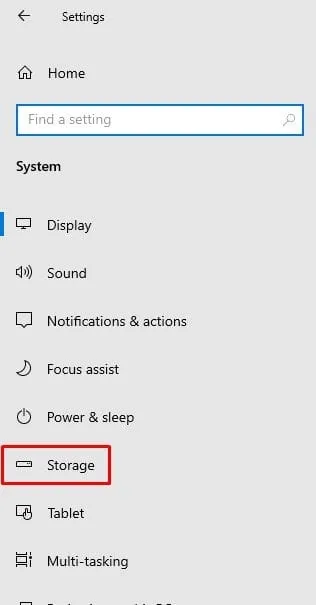
3. Labajā pusē noklikšķiniet uz sadaļas Pagaidu faili .
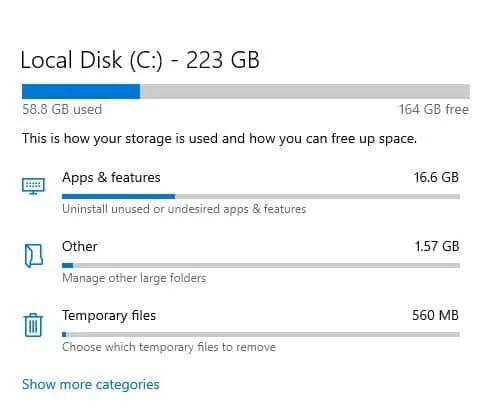
4. Pēc tam atlasiet Windows atjaunināšanas tīrīšana, sīktēli un noklikšķiniet uz Remove Files.
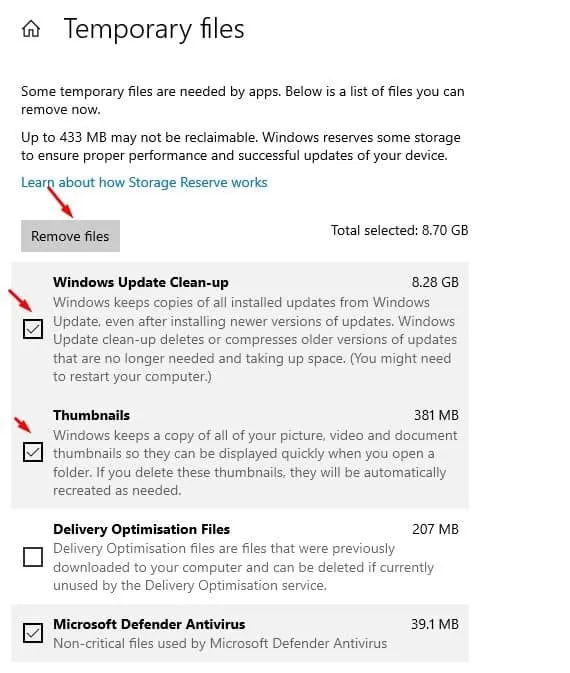
4. Restartējiet Windows atjaunināšanas pakalpojumus
Būtisko Windows atjaunināšanas pakalpojumu restartēšana ir palīdzējusi daudziem lietotājiem novērst šo kļūdas ziņojumu. Varat arī mēģināt to izdarīt.
1. Windows meklēšanā ierakstiet Command Prompt. Pēc tam ar peles labo pogu noklikšķiniet uz tā un atlasiet Palaist kā administratoram .
2. Kad tiek atvērta komandu uzvedne, izpildiet šīs komandas vienu pēc otras.
- neto pietura wuauserv
- neto pieturas biti
- tīkla pietura dosvc
- net start wuauserv
- neto sākuma biti
- net start dosvc
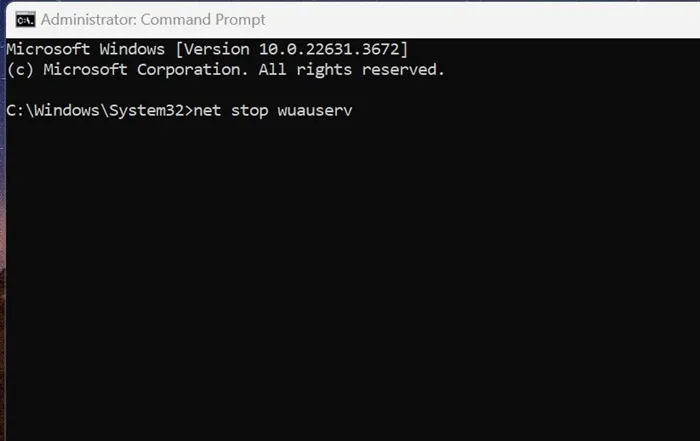
Dotās komandas apturēs Windows atjaunināšanas pakalpojumus un sāks no jauna. Kad tas ir izdarīts, aizveriet komandu uzvedni un mēģiniet vēlreiz jaunināt datoru.
5. Palaidiet SFC un DISM komandu
Lai izslēgtu sistēmas failu bojājumu iespējamību, jums ir jāpalaiž arī SFC un DISM komandas. Lūk, kas jums jādara.
1. Atveriet komandu uzvedni ar administratora tiesībām.
2. Pēc tam izpildiet šo komandu:
sfc /scannow
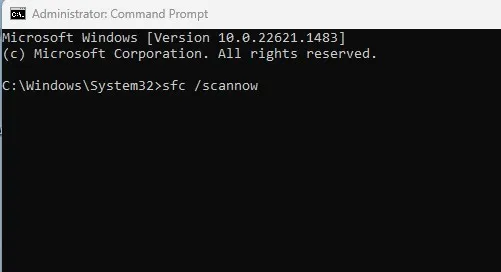
3. Pēc SFC komandas izpildes izpildiet šīs komandas vienu pēc otras.
DISM /Online /Cleanup-Image /CheckHealth
DISM /Online /Cleanup-Image /ScanHealth
DISM /Online /Cleanup-Image /RestoreHealth
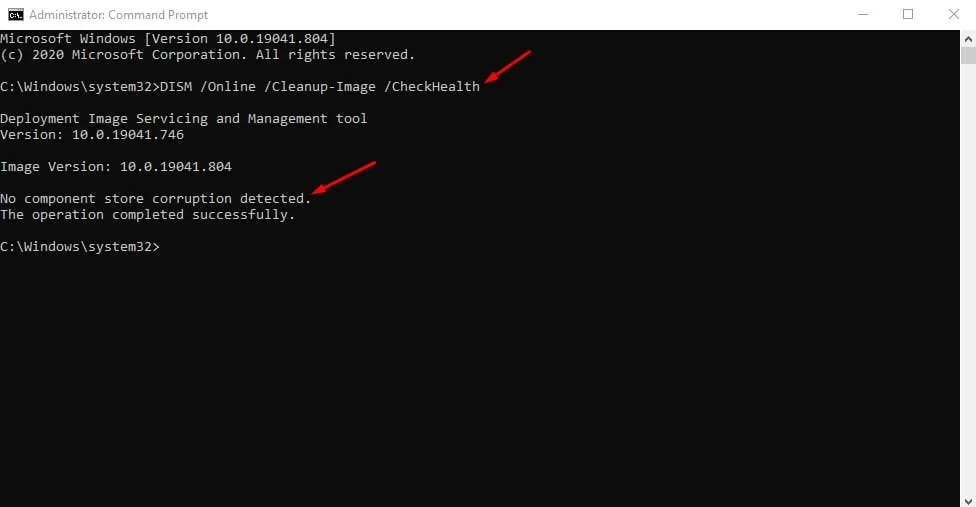
Kad tas ir izdarīts, restartējiet datoru. Pēc restartēšanas vēlreiz pārbaudiet, vai nav Windows atjauninājumu.
6. Manuāli lejupielādējiet un instalējiet Windows atjauninājumus
Vēl viena iespēja ir izvairīties no Windows 11 atjaunināšanas kļūdas 0x8024a203 ir manuāli lejupielādēt un instalēt atjauninājumu.
Tomēr manuāla atjauninājumu lejupielāde un instalēšana ir sarežģīta lieta, un, visticamāk, jums būs nepieciešama palīdzība.
Lai saņemtu palīdzību, skatiet šo ziņu: Windows atjauninājumu manuāla lejupielāde un instalēšana .
7. Veiciet in-Place jaunināšanu
Ja, jauninot datoru uz operētājsistēmu Windows 11, joprojām tiek parādīta kļūda, vienīgā iespēja ir veikt jaunināšanu uz vietas.
Pārliecinieties, vai jūsu dators ir saderīgs ar Windows 11, un pēc tam veiciet šīs darbības.
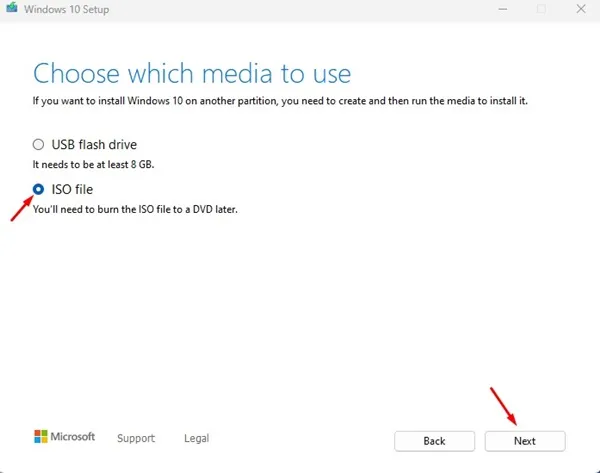
- Ar peles labo pogu noklikšķiniet uz multivides izveides rīka un atlasiet Palaist kā administratoram.
- Izvēlieties “Izveidot instalācijas datu nesēju” un noklikšķiniet uz Tālāk.
- Atlasiet valodu, izdevumu un arhitektūru. Kad tas ir izdarīts, noklikšķiniet uz Tālāk.
- Nākamajā ekrānā atlasiet ISO failu un noklikšķiniet uz Tālāk.
- Pagaidiet, līdz multivides izveides rīks lejupielādēs Windows 10 ISO failus.
- Kad esat saņēmis ISO failu, ar peles labo pogu noklikšķiniet uz tā un atlasiet Palaist kā administratoram .
Pēc tam izpildiet ekrānā redzamos norādījumus, lai veiktu jaunināšanu uz vietas. Kad tiek startēts jaunināšanas vednis, noteikti atlasiet opcijas “Labot šo datoru” un “Saglabāt personiskos failus, Windows iestatījumus un lietojumprogrammas”.
Šajā rokasgrāmatā ir paskaidrots, kā novērst Windows atjaunināšanas kļūdu 0x8024a203. Ja šis raksts jums palīdzēja kopīgot to ar citiem, kas saskaras ar tādu pašu problēmu. Turklāt, ja jums nepieciešama papildu palīdzība, apspriediet to ar mums komentāros.


Atbildēt